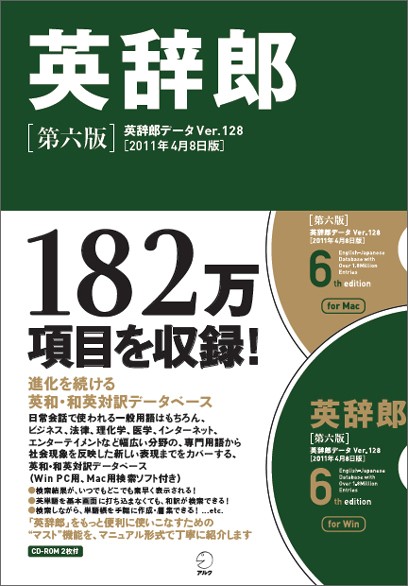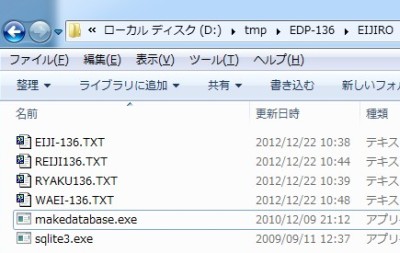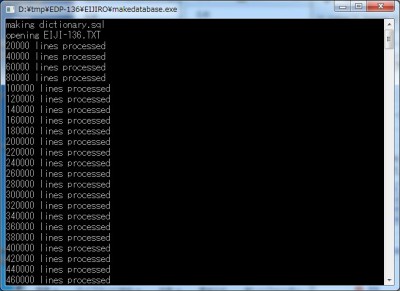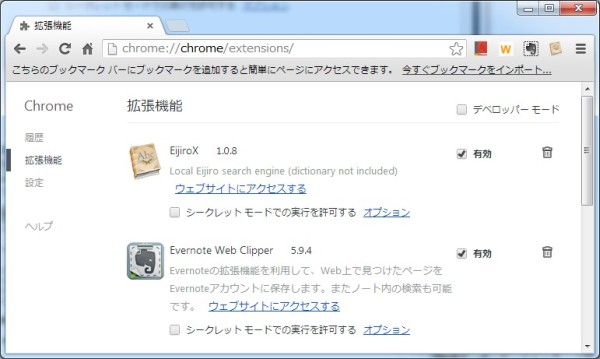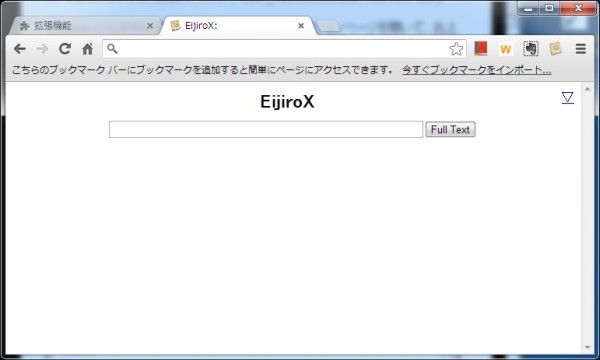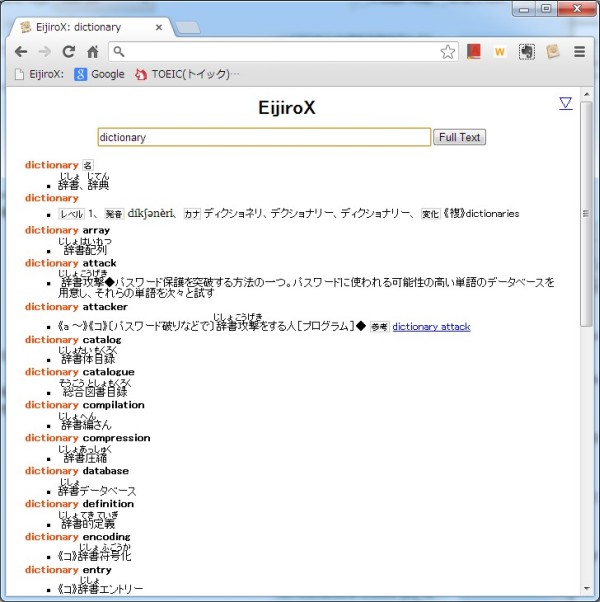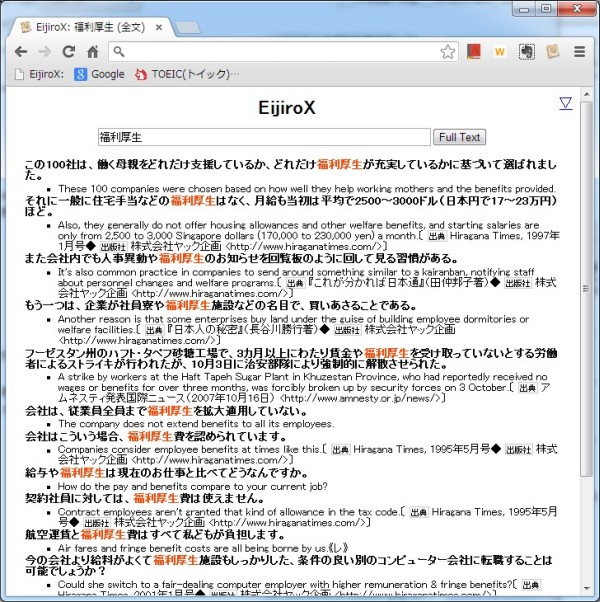英辞郎と言えば、圧倒的な収録語彙数や最新の言葉にも対応していることなどが評価され、プロの翻訳者も愛用者がいるという、英和・和英辞典の王様です。
私もかれこれ10年以上、英辞郎をパソコンのみならず、スマートフォンやキンドルなどにも入れて使っている愛用者の一人ですが、
今回はその英辞郎を超高速で検索してしまう方法をご紹介したいと思います。
まずはどんな感じなのかを動画で見てください。
普段、PDICで英辞郎を使っている人は、全文検索の高速さに衝撃を受けると思いますが、英辞郎を使ったことがない人には感動はあまりないかもしれませね(^^;
ということで、早速、導入方法を解説します。
あらかじめやっておくべきこと
1. 英辞郎辞書データを購入(もちろん、持っている人は不要です)
入手方法は辞書データだけをDL購入する方法と、書籍を買う方法があります。
http://www.amazon.co.jp/gp/product/B004XJL012/ データ購入サイト
2. Google Chrome をインストール
以下のサイトからGoogle Chromeブラウザをインストールします。
3. Chrome Extension GalleryからEijiroXを追加
Google Chromeから以下のURLにアクセスすると追加できます
https://chrome.google.com/extensions/detail/incofakicgjnjoggkkepbldklfocgafh
英辞郎データをEijiroX用データーベースに変換
※Google Chrome上で変換もできるのですが、ハングアップしやすいので、最初から変換専用ツールを使うことをおすすめします。
購入した英辞郎データに含まれている以下の4つTXTデータを適当な作業フォルダにコピーします。
EIJI-136.TXT, REIJI136.TXT, RYAKU136.TXT, WAEI-136.TXT
136の部分は英辞郎のバージョンによって異なります。今回の場合はVer.136の例になります。
以下のURLから変換ツールをダウンロードします。
http://edv.sakura.ne.jp/product/EijiroX/makedatabase.zip
このzipファイルを展開すると、makedatabase.exe と sqlite3.exe という2つのファイルが入っているので、英辞郎のTXTデータをおいたフォルダ内に一緒に入れます。こんな感じ↓
makedatabase.exe をダブルクリックすると、以下のようなコマンドウィンドウが開いて変換が始まります。
変換作業にはかなり時間がかかります。
私の場合、Core i5 2.5GのPCで1時間ちょいかかりました。ウィンドウ内に以下のメッセージが表示されたら変換終了です。エンターキーを押してウィンドウを閉じてください。
making database
./sqlite3.exe database ".read dictionary.sql"
Done. Press enter to close.
すると、先ほどのフォルダ内に database と dictionary.sql というファイルが生成されていることを確認します。databaseファイルは2GBぐらいのサイズになります。
これで変換辞書の作成は完成しました。次はデータベースファイルの置き換えになります。
Google Chromeデータベースファイルを置き換え
Google Chromeを終了します
以下のフォルダに先ほど英辞郎を変換して作った database という名前のファイルを移動します。
C:\Users\ユーザー名\AppData\Local\Google\Chrome\User Data\Default\databases\chrome-extension_incofakicgjnjoggkkepbldklfocgafh_0
上記はWindows7の場合で、XPの場合はAppDataはないと思いますのでご注意を。
フォルダ内に数字のファイルがあるので、これを削除します。
ファイルの名前は覚えて置いて下さい。私の場合は1でした。
移動してきたdatabesseファイルの名称を削除した名前に変更します。
これで設定は完了です。
EijiroX用を使ってみる
1. Google Chromeの右上の設定ボタン→拡張機能をクリックして以下の画面に
2. EijiroX の項目内のオプションをクリックしてEijiroXの画面に
さらに、アドレスバー横の★マークをクリックしてお気に入りに登録しておくと便利です。
3. あとは調べたい文字(英語・日本語)を打ち込むだけ
4. 全文検索をしたい場合はFull Textボタンを押します
5. 検索結果の中にわからない単語が出てきたら、それをクリックすれば、それを使って再検索できます。
以上、駆け足になりましたが、EijiroX、とっても便利なのでぜひ使ってみてください。
[関連URL] EijiroX作者さまのページ
http://d.hatena.ne.jp/edvakf/20101122/1290423802